写在前面
这几年疫情让经济环境变差,我自己早就消费降级了,就连元器件都要上海鲜市场买了
对于笔记本这种爱奇艺工具,我的建议是,能不换就不换
但是性能也很重要哇,因此找了一下通过简单操作就可以提升笔记本性能的小软件
由于 CPU 官方的软件并不能覆盖全部的 CPU(我严重怀疑厂商想让你买更先进对的电脑*),因此 CPU 官方自带的超频软件并不在此篇讨论的范围内
另外,台式机有完整的 BIOS 设置,而且主板厂商也会给出配套的设置软件,还是老老实实设置 BIOS 吧~
改善散热
改善散热的主要方式有:
清灰
更换更好的硅脂
给铜管贴上导热硅胶垫让热量传递到笔记本外壳上,并且给笔记本外壳贴一堆铜箔协助散热
Windows 卓越模式
这个是微软自带的,在高强度锻炼或者游戏情况下可以打开
Win + Q 搜索 Windows Powershell,最好右键,管理员权限打开

输入
powercfg -duplicatescheme e9a42b02-d5df-448d-aa00-03f14749eb61
回车就好了
之后在电源管理里面能看到
电源管理在 设置 系统 电源与睡眠 其他电源设置
Throttlestop
基础教程
这个软件应该说是针对 INTEL CPU 的,基本上是全系都支持。基本啊,基本啊,如果有不能用的请给我留言一下
这个软件我也玩的不是很深,我的大致理解是:通过调整电压偏移,让 CPU 保持在一个比较低温度的环境下运行,从而可以爆发比较大的频率
这个软件的优点是:免安装,设置后立即生效,不需要反反复复进入 BIOS
对了如果你的 BIOS 有 XTU 选项,先要在 BIOS 中关闭 XTU,不然的话这个软件调节是不生效的
官网地址:
https://www.techpowerup.com/download/
打开之后大概长这样
那么来解释一下
Clock Mod 似乎没啥用
Set Multiplier 设置倍频,其实默认就行
Speed Shift EPP 性能等级,范围是 0-255,值越小越牛逼
Power Saver 节约功耗,需要勾选 Disable Turbo 才有用,该选项确保待机频率最低以降低功耗,说实话我就是奔着高性能来用的,所以我觉得没什么用
Disable Turbo 关闭睿频,关了之后你看看你的低压 U 的基础频率是多少???
BD PROCHOT 温度墙,反正我是不开的,因为我这笔记本已经是被动散热了,光脚不怕穿鞋的,如果你对你的笔记本散热没有什么信心,那还是开着吧
Task Bar 最小化到任务栏
Log File 启用日志 反正对于我来说没有什么用
SpeedStep 据说没有什么用,跟 Speed Shift EPP 功能差不多
C1E 玄学选项,默认勾选 既然默认勾就别动了
On Top 就是简单的置顶,没啥用。。。
那么,需要调节电压偏移的地方就是 FIVE,点击之后长这样,调节电压是为了能让 CPU 在比较低的温度下工作,别让 CPU 总是碰到功耗墙,碰到了就会降频
其中,1,2 是要分开设置,得要勾选上 3 才能设置 4
4 得要慢慢设置,一点一点地从默认电压往下减,调节到蓝屏,就往回加一下,然后这就是你的 CPU 的最大偏移设置了
Core 和 Cache 设置都是得要一点一点慢慢设置,凭我的经验就是 Cache 的电压偏移会比 Core 少
Core 是 -125mV,Cache 是 -95.7mV
每个人的 CPU 都得要自己去试,不太具有直接抄的方法,毕竟不同的机子,甚至 CPU 体质都会有影响
5 是必须要点的,点了才能立刻保存
然后就是 TPL,这里可以设置一下功耗墙
但是首先你得要大概摸一下,你的笔记本的 CPU 的供电能给多少,例如我的 SUPER LAPTOP,MAX=5W,那就别玩了
首先这个 LONG 和 SHORT 跟平时理解的是有点出入的
Short Power PL2 是指突然爆发的例如,最大能给多少就给多少
Long Power PL1 是指在突然爆发之后的持续爆发时间,这个通常得要比 PL2 低一些,具体低多少得要看笔记本的散热
Turbo Time Limit 是指爆发的时间
Clamp 会强制 CPU 继续降频直到满足功耗限制
LOCK 是指锁定,避免其他软件的修改
好了,剩下的设置我都不会了,请大神赐教
设置开机启动
这破软件居然不会开机自启动。。。
先打开软件,点 Option 勾选一下这 4 个,然后点 ok
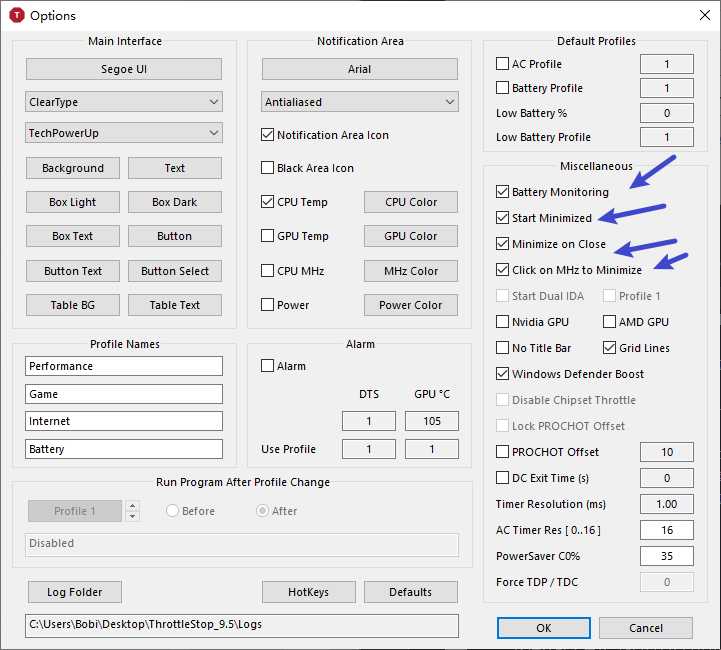
AMD RYZEN Controller
AMD RYZEN 解锁功耗墙软件
https://gitlab.com/ryzen-controller-team/ryzen-controller/-/releases
下载文件要选那个带 installer 的文件,不要下载压缩包,压缩包里面的是代码源文件!!!!
下载后安装,打开软件长这样,点 Language 能选择简体中文
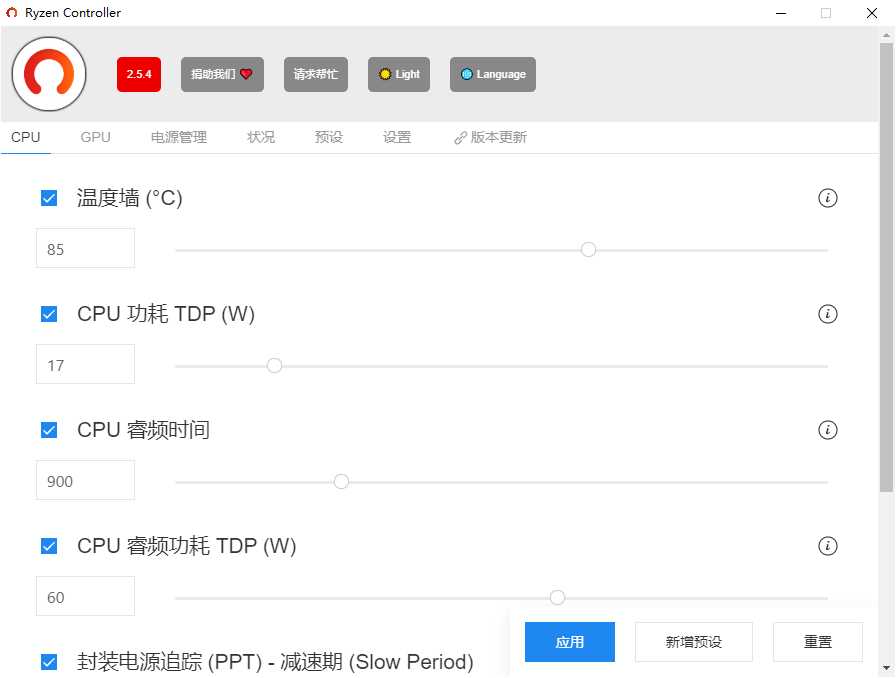
那么我依旧按照惯例来解释一下这些怎么设置
温度墙,CPU 达到这个温度之后就会降频
CPU 功耗 TDP,在正常运转的时候的功耗墙,通常不需要设置太高
CPU 睿频时间,就是CPU在瞬间睿频的持续时间
CPU 睿频功耗墙 TDP,就是在瞬间睿频时间内的最大功耗墙
封装电源追踪,CPU在瞬间睿频之后会进入 PPT ,可以理解为降低一点功耗长时间的睿频
CPU 最小 TDP,在长时间睿频时的功耗墙
反正设置就是
CPU 功耗 TDP(25W)< CPU 最小 TDP(30W) < CPU 睿频功耗墙 TDP(65W)
其中具体数值要根据自己的 CPU 以及笔记本的最大供电能力来决定
GPU 部分,我的笔记本时 2700U 没有独显,这个功能似乎是独显才能用哦…因此没有弄
另外,这个软件在设置中有开启自动启动按钮


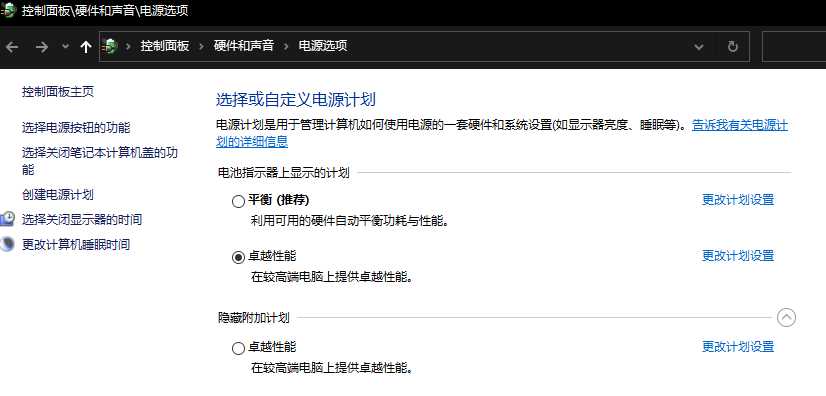
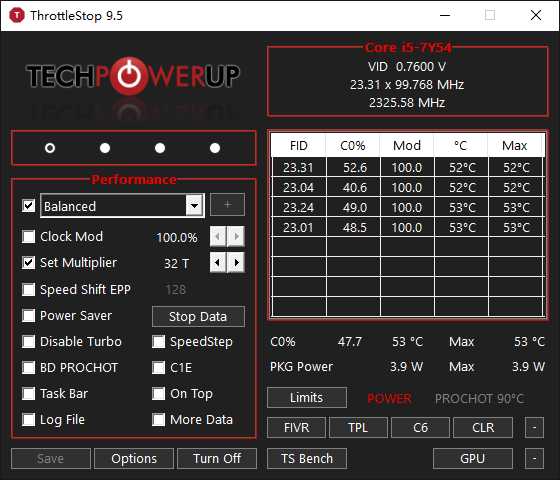
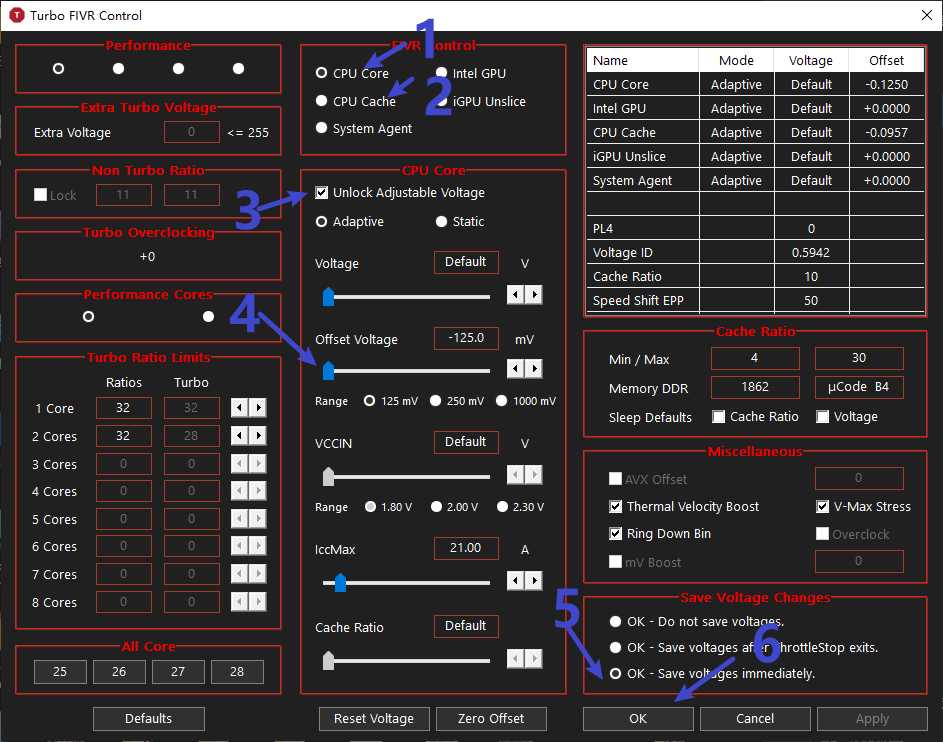
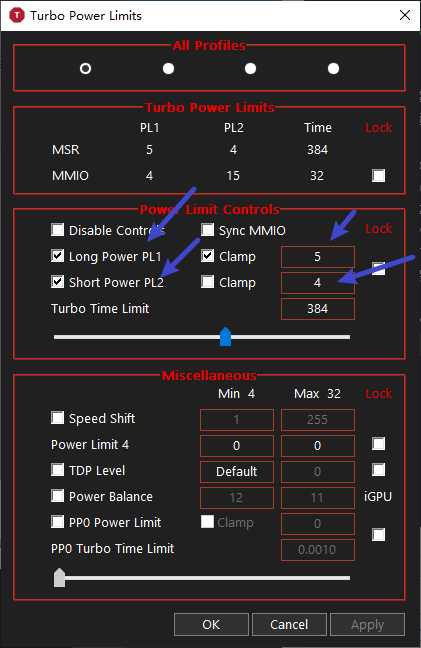
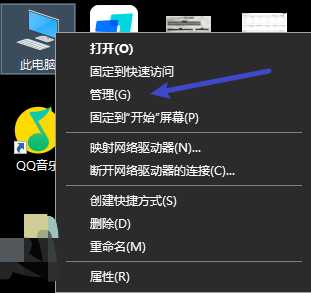
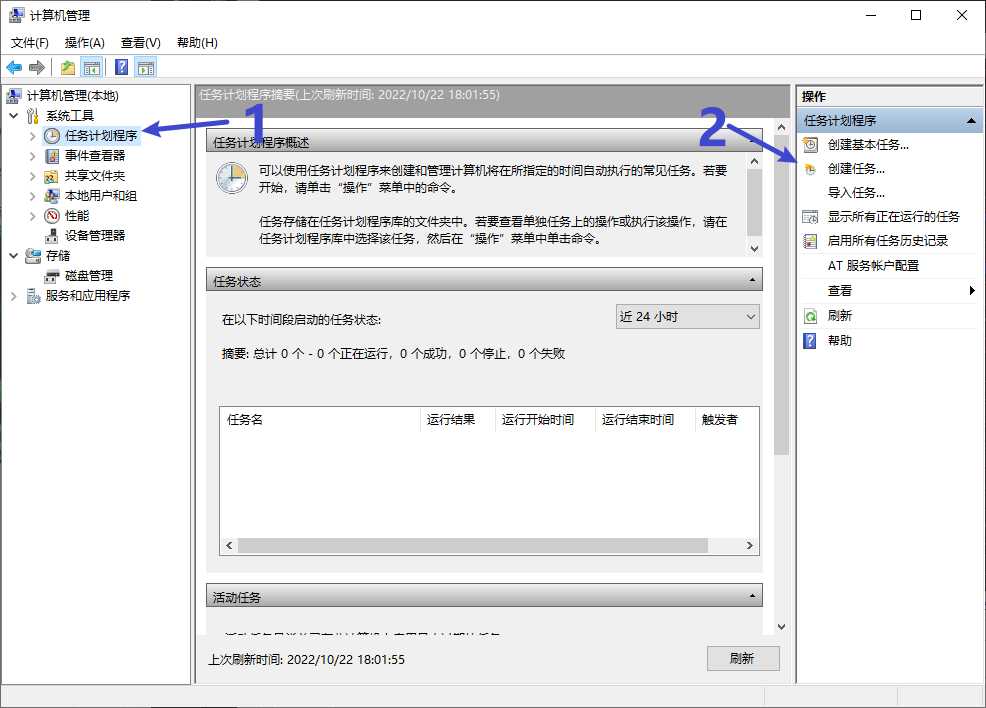

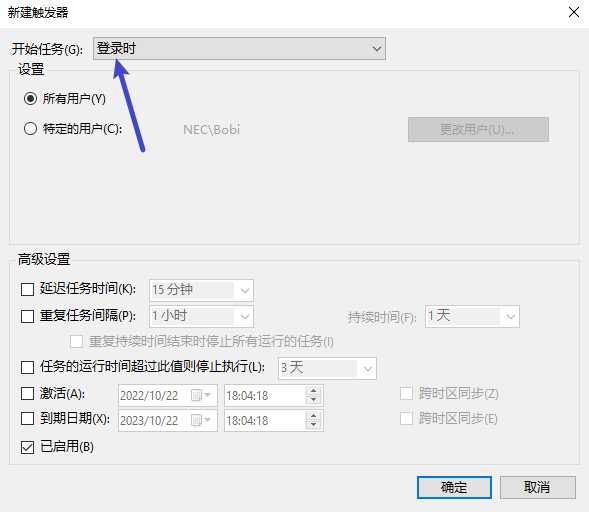
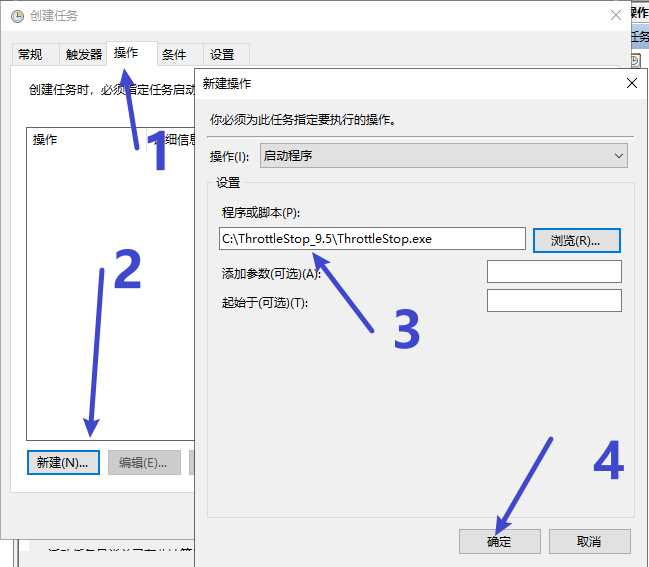

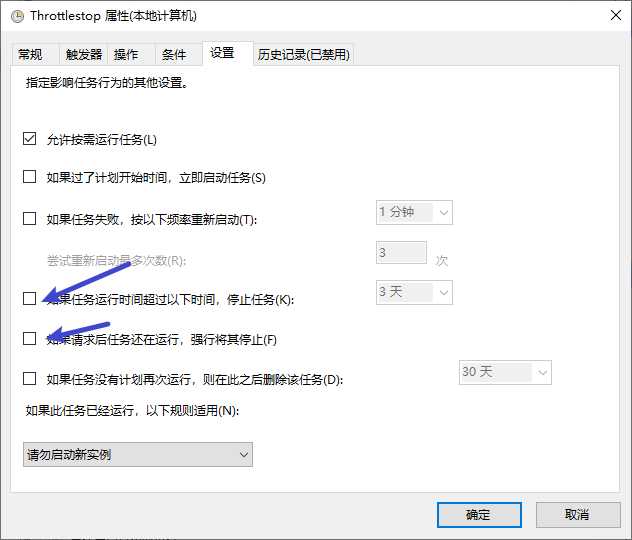
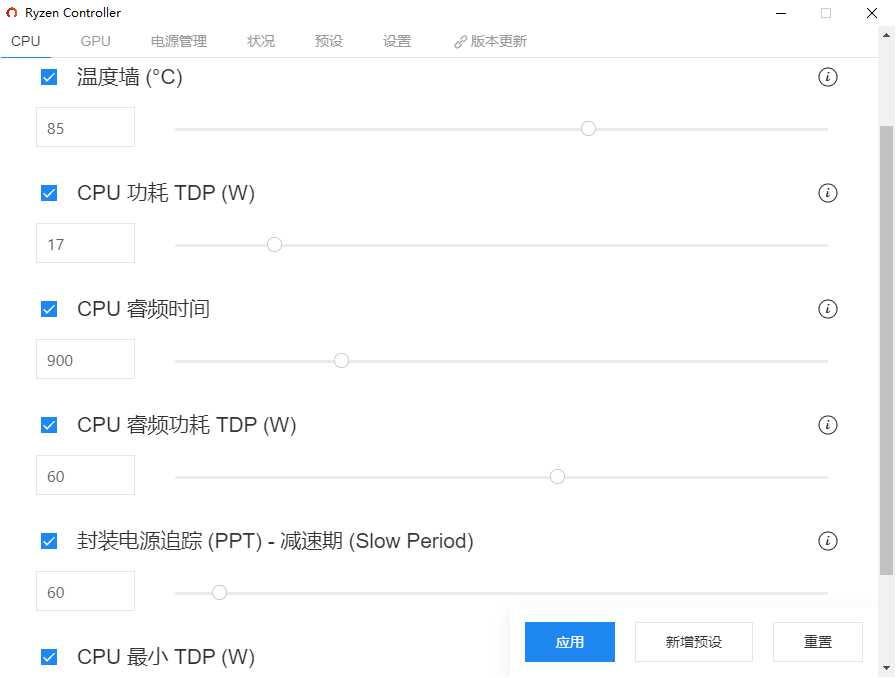
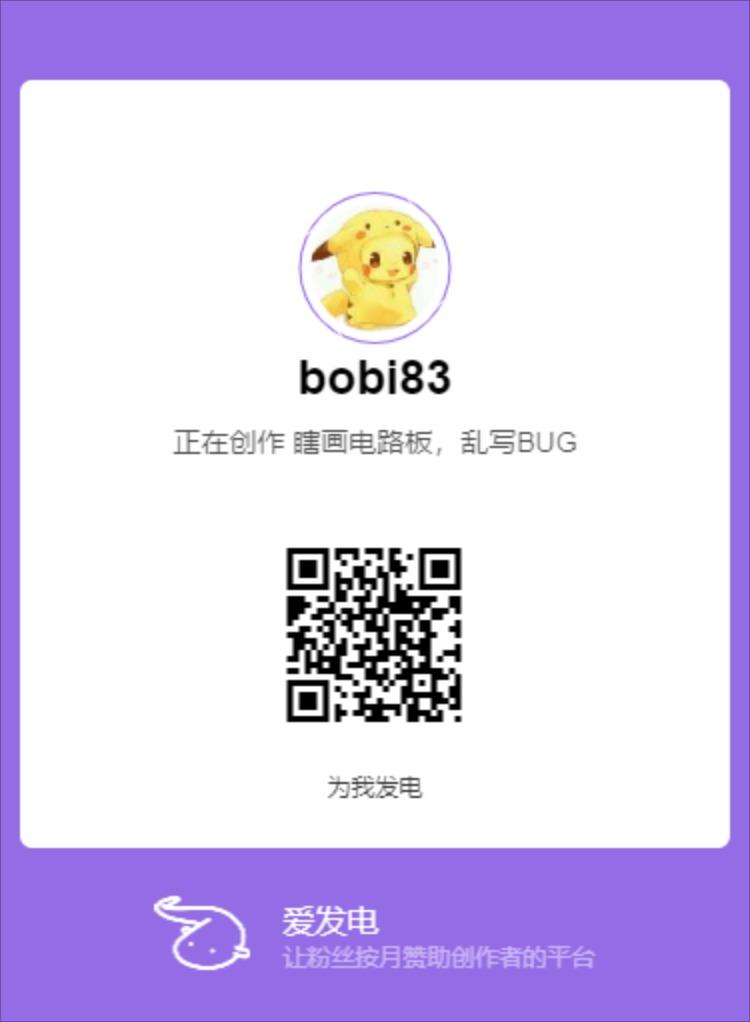
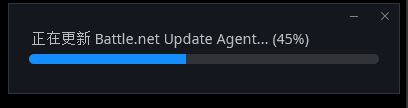

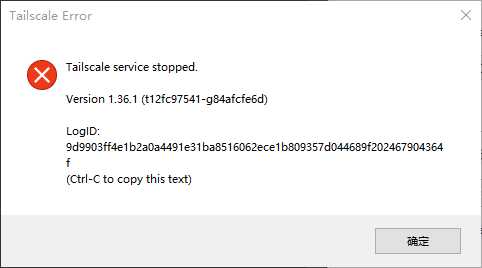
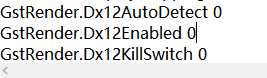

思路不错,富士通u938散热太拉胯,风扇一直转,对了你的散热铜箔哪里买呢 。谢谢。
在淘宝买的,直接搜索铜箔就好了,最近我了解到石墨散热贴也有很不错的效果